
如何創(chuàng)建到當(dāng)前演示文稿的超鏈接
想要在一套幻燈片的前面制作一個(gè)目錄頁(yè),目錄中的每一項(xiàng)就是每張幻燈片中的標(biāo)題,希望在目錄頁(yè)中單擊每個(gè)標(biāo)題以后能夠自動(dòng)跳轉(zhuǎn)到與標(biāo)題對(duì)應(yīng)的幻燈片中。有沒有什么好辦法可以實(shí)現(xiàn)這種效果?
→ 解決方案:
為文字設(shè)置超鏈接從而制作出具有跳轉(zhuǎn)功能的目錄頁(yè)。
→ 操作方法:
設(shè)置到當(dāng)前演示文稿的超鏈接
步驟1 打開本疑難的案例文件,右擊“選項(xiàng)卡/大綱”窗格“選項(xiàng)卡”選項(xiàng)卡中的第一張幻燈片excel超鏈接 要顯示的文字,在彈出菜單中選擇“新建幻燈片”命令,在第一張幻燈片下方添加一張新幻燈片。

步驟2 在標(biāo)題占位符中輸入“目錄”二字,在內(nèi)容占位符中輸入目錄包含的標(biāo)題,內(nèi)容為本疑難案例文件中其他幻燈片中的標(biāo)題。
步驟3 單擊目錄頁(yè)中的內(nèi)容占位符,然后單擊功能區(qū)中的“開始”→“段落”→“行距”按鈕,在彈出菜單中選擇“1.5”,增加目錄各標(biāo)題的間距,如圖8-1所示。
圖8-1 輸入目錄內(nèi)容并設(shè)置行距
步驟4 選擇目錄頁(yè)中的第1個(gè)目錄標(biāo)題,右擊選區(qū),在彈出菜單中選擇“超鏈接”命令,如圖8-2所示。

圖8-2 選擇“超鏈接”命令
步驟5 打開“插入超鏈接”對(duì)話框,在“鏈接到”列表框中選擇“本文檔中的位置”,然后在“請(qǐng)選擇文檔中的位置”列表框中選擇如圖8-3所示的標(biāo)題,右側(cè)的“幻燈片預(yù)覽”中可以看到所選標(biāo)題對(duì)應(yīng)的幻燈片內(nèi)容的預(yù)覽圖。
圖8-3 設(shè)置要鏈接到的幻燈片
步驟6 單擊“確定”按鈕,選中文字的下方會(huì)自動(dòng)添加一條下劃線,同時(shí)文字顏色也會(huì)改變以表明這是一個(gè)超鏈接,如圖8-4所示。

圖8-4 設(shè)置超鏈接后的目錄標(biāo)題
步驟7 按照同樣的方法,將目錄頁(yè)中的其他目錄標(biāo)題設(shè)置超鏈接,每個(gè)標(biāo)題的超鏈接都設(shè)置到與其對(duì)應(yīng)的幻燈片上,完成后的結(jié)果如圖8-5所示。
圖8-5 為所有目錄標(biāo)題設(shè)置超鏈接
→ 知識(shí)擴(kuò)展:
打開“插入超鏈接”對(duì)話框的其他兩種方法

除了使用本疑難中介紹的右鍵菜單中的“超鏈接”命令來(lái)打開“插入超鏈接”對(duì)話框以外,還可以使用以下兩種方法打開該對(duì)話框:
1、 單擊功能區(qū)中的“插入”→“鏈接”→“超鏈接”按鈕。
2、 按【Ctrl+K】組合鍵。
設(shè)置屏幕提示
超鏈接中的屏幕提示是指當(dāng)放映演示文稿時(shí),將鼠標(biāo)指向帶有超鏈接的內(nèi)容時(shí),顯示的提示信息,如圖8-6所示。
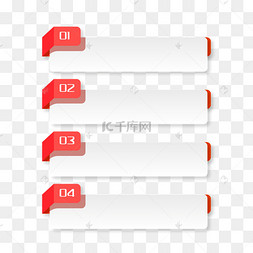
圖8-6 超鏈接的屏幕提示
可以設(shè)置屏幕提示顯示的內(nèi)容,方法如下:
步驟1 右擊要設(shè)置屏幕提示的超鏈接excel超鏈接 要顯示的文字,在彈出菜單中選擇“編輯超鏈接”命令。
步驟2 打開“編輯超鏈接”對(duì)話框,單擊“屏幕提示”按鈕。
步驟3 打開如圖8-7所示的“設(shè)置超鏈接屏幕提示”對(duì)話框,在文本框中輸入要顯示的內(nèi)容,然后單擊“確定”按鈕。
圖8-7 設(shè)置屏幕提示的內(nèi)容